Когда уведомления Instagram не работают на вашем iPhone или Android-телефоне, вы не будете знать последние новости, новые лайки, посты или даже следовать запросам Instagram. Уведомления важны для вас, когда Instagram не работает.
Почему Уведомление в Instagram не работает? Как исправить связанные с этим проблемы и получить уведомления о любой активности? В статье 5 часто встречающихся и эффективных способов устранения неполадок, о которых вы должны знать. Узнайте больше о деталях и выберите нужный из статьи.
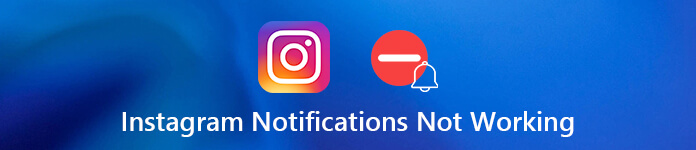
Часть 1. Почему не работает Instagram-уведомление
Когда уведомление Instagram не работает на iPhone или Android, существует 4 наиболее распространенных причины, которые вызывают конкретную проблему. Просто узнайте больше о деталях, как показано ниже.
- Инстаграм уведомления отключены, Неважно, на iPhone или Android, вы можете управлять уведомлением приложения в приложении «Настройки». Если вы отключили его, уведомления в Instagram не будут работать.
- Файл кэша Instagram поврежден, Как только кеш поврежден, вы не можете получать уведомления от Instagram.
- Instagram не работает должным образом, В некоторых случаях приложение Instagram может быть устаревшим или работать ненормально. Итак, уведомления не работают.
- Смартфон застревает в определенном режиме, Если что-то связано со смартфоном, например застрявший режим, вы всегда не сможете получать уведомления из Instagram.
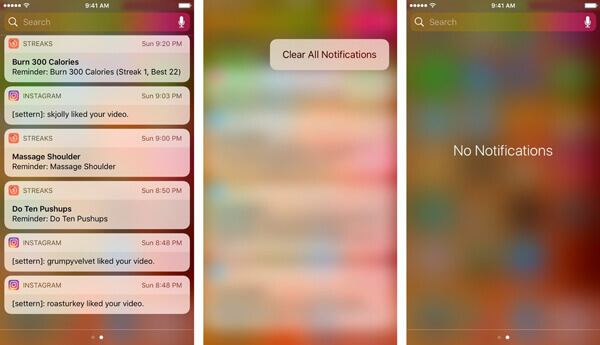
Часть 2: 5 решений для исправления уведомлений в Instagram не работают
Просто проверьте сеть на наличие уведомлений в Instagram, которые не работают на iPhone или Android-телефоне. После этого вы можете следовать 5 часто используемым методам для решения проблемы, как показано ниже.
Решение 1. Включите уведомления Instagram
Когда уведомления в Instagram не работают, вам нужно проверить, включено ли уведомление. Просто узнайте больше о процессах для вашего iPhone и телефона Android.
На iPhone: Откройте приложение «Настройки» на главном экране. Нажмите на свое имя. Ты можешь пойти в "Уведомления>>Instagram»И включите« Разрешить уведомления »и решите отображать уведомление на« Экране блокировки »,« Центре уведомлений »или« Баннерах ».
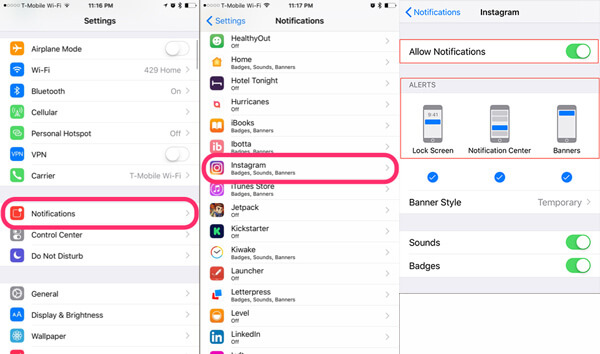
На Android: Перейдите в «Настройки»> «Приложения» или «Приложение», прокрутите вниз, найдите и коснитесь Instagram, чтобы открыть экран информации о приложении. Включить "Показывать уведомления»Или аналогичный вариант. После этого вы можете выбрать «Push-уведомление», чтобы исправить неработающее уведомление Instagram.
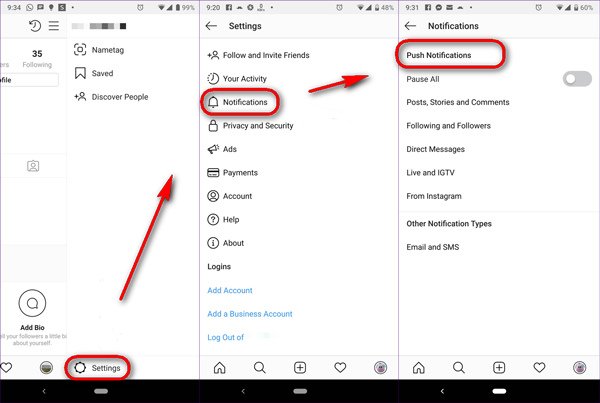
Решение 2. Повторно войдите в свой аккаунт Instagram
Если вы уже изменили свою учетную запись на другом устройстве, уведомления Instagram не будут работать на вашем телефоне Android или iPhone. К счастью, вы можете решить проблему с помощью шагов ниже.
Шаг 1Откройте приложение Instagram на своем мобильном устройстве и нажмите «Профиль» в правом нижнем углу.
Шаг 2Нажмите кнопку «Настройки» со значком «шестеренка» и прокрутите вниз, чтобы найти значок «Выйти".
Шаг 3Перезапустите приложение Instagram и введите новое имя пользователя и пароль. Обязательно включите уведомления.
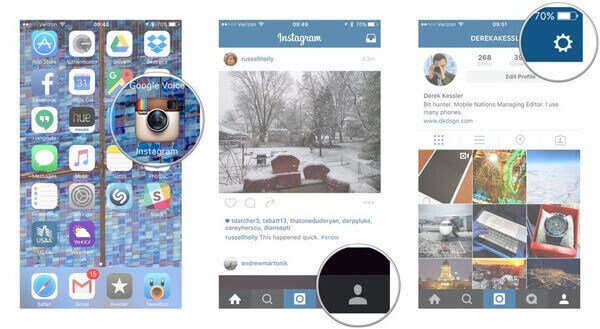
Решение 3. Перезагрузите смартфон
Поврежденный кеш может быть причиной проблемы, из-за которой уведомления в Instagram не работают на iPhone или Android. Простой перезапуск вашего смартфона может помочь вам избавиться от проблемы.
Для iPhone: Нажимайте кнопку питания до тех пор, пока не появится экран отключения питания. Переместите ползунок вправо, чтобы выключить его. Через несколько секунд нажмите кнопку питания, чтобы включи его.
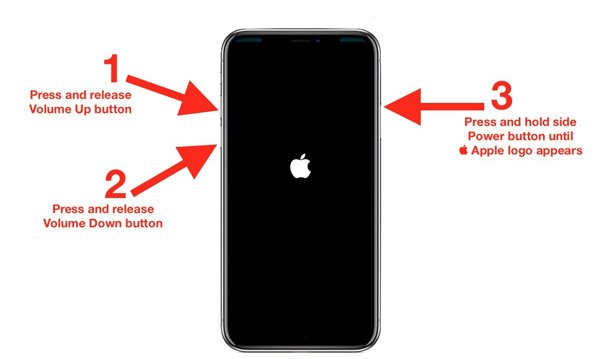
Для Android: Нажмите и удерживайте кнопку питания, чтобы вызвать экран выключения, выберите «Перезагрузить» и дождитесь перезагрузки устройства. Из-за разных типов телефонов Android могут быть некоторые различия, чтобы перезагрузить и исправить уведомления Instagram, которые не работают.

Решение 4. Переустановите приложение Instagram
Еще одно решение для устранения проблемы, связанной с тем, что уведомления Instagram не работают на вашем iPhone или Android, - это удалить и переустановить приложение. Особенно, когда проблемы касаются настроек Instagram.
На iPhone, перейдите к экрану с приложением Instagram и глубоко коснитесь одного приложения, пока оно не начнет дрожать. Нажмите кнопку «Удалить» в приложении Instagram и выберите «Удалить».Удалить»При появлении запроса.

На телефоне Android, перейдите в «Настройки»> «Приложения»> «Instagram», вы можете нажать на опцию «Удалить». Затем перейдите в App Store или Play Store, найдите Instagram и переустановите его. Теперь войдите в свою учетную запись, и уведомления должны работать нормально.
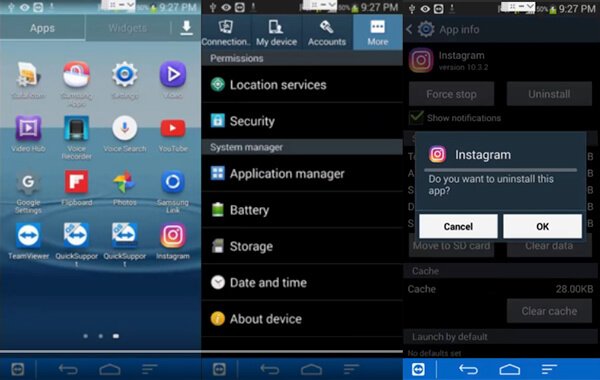
Решение 5. Ультимативный метод исправления уведомлений в Instagram не работает
Есть ли способ оптимизировать и восстановить ваши уведомления в Instagram, которые не работают на вашем iPhone автоматически? Если вы не можете решить проблемы выше, Apeaksoft iOS Восстановление системы Это лучший способ исправить отключение iPhone до нормального состояния и восстановить данные, что позволяет легко исправить вашу систему для различных сценариев.
Apeaksoft iOS Восстановление системы
- Исправить широкий спектр проблем с программным обеспечением, включая неработающие уведомления.
- Сохраняйте содержимое и настройки в исходном состоянии при устранении неполадок.
- Ремонт iPhone в режиме восстановления или режиме DFU, когда он не работает.
- Совместимо с iPhone 17/16/15/14/13/12/11 и более ранними моделями.
Как исправить уведомления Instagram, не работающие на iPhone
Шаг 1Подключите iPhone к компьютеру с помощью USB-кабеля.Скачайте и установите восстановление системы iOS, запустите программу на своем компьютере. Затем подключите iPhone к компьютеру с помощью кабеля USB. Выбрать "Восстановление системы iOS”Для обнаружения подключенного устройства.
 Шаг 2Настройте программное обеспечение
Шаг 2Настройте программное обеспечениеПрограмма сообщит вам, что можно исправить в интерфейсе, а затем щелкните значок «Начальный», Чтобы двигаться дальше. Затем нажмите «фиксированный», Чтобы войти в окно исправлений. Вот два режима ремонта: «Стандартный режим» или «Расширенный режим». Вы можете выбрать один режим перед установкой.
 Шаг 3Исправлено, что уведомление в Instagram не работает
Шаг 3Исправлено, что уведомление в Instagram не работаетВыберите последнюю версию iOS или подходящую модель и нажмите «Скачать», Чтобы получить соответствующую прошивку. Когда он закончится, нажмите «Следующая», И программа автоматически исправит проблемы с программным обеспечением на вашем iPhone.

Примечание. Самым большим преимуществом iOS System Recovery является сохранение всех ваших приложений и данных в исходном состоянии при устранении различных проблем с программным обеспечением, даже в Recovery Mode или режим DFU.
Заключение
Когда ваш Instagram сталкивается с различными проблемами, такими как Инстаграм уведомления не работают На вашем iPhone или Android-телефоне вы можете выбрать нужные решения из статьи. Apeaksoft iOS System Recovery способна решить серьезные проблемы с программным обеспечением, включая прекращение работы уведомлений. Если у вас есть другие вопросы, пожалуйста, запишите в комментарии ниже.




